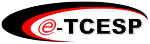Informações gerais
O que é e-TCESP?
O e-TCESP é o sistema de processo eletrônico (ou processo virtual) do Tribunal de Contas do Estado de São Paulo, que tem como objetivo principal a tramitação processual de forma eletrônica, eliminando sensivelmente a utilização de papel, proporcionando celeridade, transparência e acessibilidade na tramitação e apreciação dos processos sob a responsabilidade da Corte de Contas. Facilitando, assim, o intercâmbio de dados e informações entre as demais instituições públicas e privadas, com as quais o TCESP se relaciona.
Objetivos
- Alcançar e envolver o cidadão e os jurisdicionados de forma mais eficiente;
- Promover o incremento na produtividade dos servidores envolvidos;
- Propiciar a melhoria na eficiência das atividades jurisdicionais e, consequentemente, uma maior racionalização dos serviços de sua competência;
- Transparência das decisões aos órgãos jurisdicionados e ao cidadão.
Requisitos para uso do sistema
- O sistema é acessível pela Internet, desta forma, o usuário deve ter acesso à rede mundial para utilizá-lo;
- Para uma melhor experiência no uso do sistema, recomenda-se a utilização do navegador Mozilla Firefox, versão 6.0 ou superior;
- No caso de utilizar o navegador Microsoft Internet Explorer, recomenda-se a versão 7.0 ou superior;
- Leitor de arquivos no formato PDF: Adobe Acrobat Reader;
Funcionalidades
As partes cadastradas em processos disponíveis no sistema e-TCESP, podem, através deste:
- Acessar o processo na íntegra;
- Tomar ciência das notificações e intimações expedidas nos processos;
- Habilitar um advogado/procurador jurídico padrão;
- Definir um endereço de e-mail;
- Habilitar a funcionalidade de notificação e intimação online;
- Alterar a senha de acesso.
Como se habilitar?
- Os interessados deverão comparecer pessoalmente a uma unidade protocoladora, munidos de documentação original, oportunidade em que serão conferidas as informações e digitalizados os seguintes documentos
- a) RG, CPF e comprovante de residência, no caso de pessoa física; b) ato constitutivo atualizado devidamente registrado no órgão competente; ata de eleição de seus administradores, quando aplicável; prova de inscrição no CNPJ; comprovante de domicílio; RG e CPF de seus representantes legais, no caso de pessoa jurídica.
IMPORTANTE: a senha de acesso ao sistema será encaminhado, exclusivamente, ao endereço de e-mail informado no ato do cadastramento.
Acesso ao sistema
- Para acessar o sistema:
Acesse o site do Tribunal de Contas do Estado de São Paulo (TCESP) em:
Ao entrar, clique no ícone do sistema e-TCESP disponível na página inicial.
Acesse diretamente o sistema e-TCESP no seguinte endereço:
- Clique no link "Consulta - Parte em processo"

- Informe o tipo (CPF ou CNPJ) e o número do documento
- Informe sua senha de acesso.
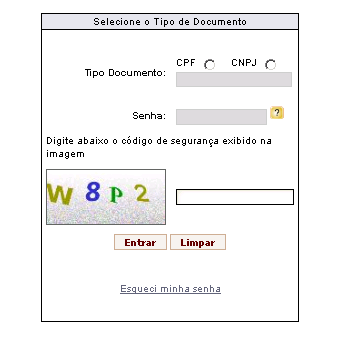
Esqueci minha senha
Caso tenha esquecido a sua senha de acesso:
- Clique no link "Esqueci minha senha" na tela de acesso das Partes ao sistema ("Consulta - Parte em Processo")
- Informe os dados solicitados
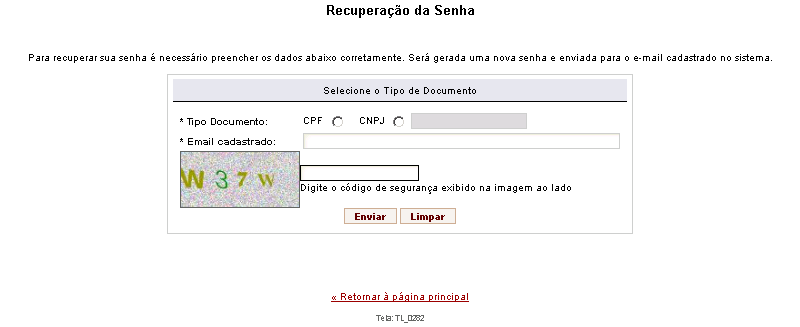
- Uma nova senha de acesso será gerada e enviada para o endereço de e-mail cadastrado.
Sistema
Página Inicial
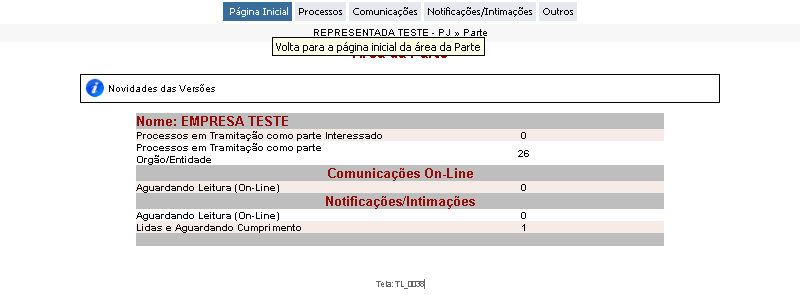
Processos
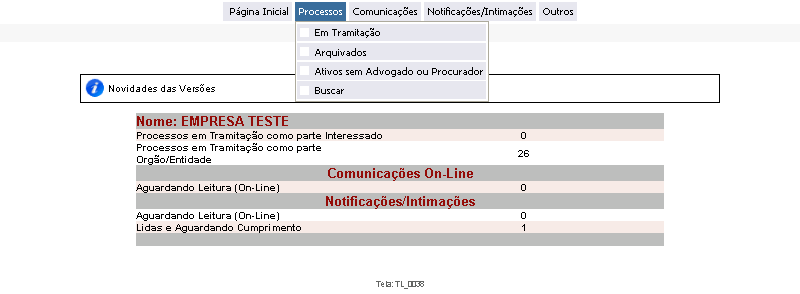
Os itens deste menu permitem a busca por processos no sistema.
- Em Tramitação: permite acessar a listagem dos processos em tramitação no sistema, em que o usuário consta como parte.
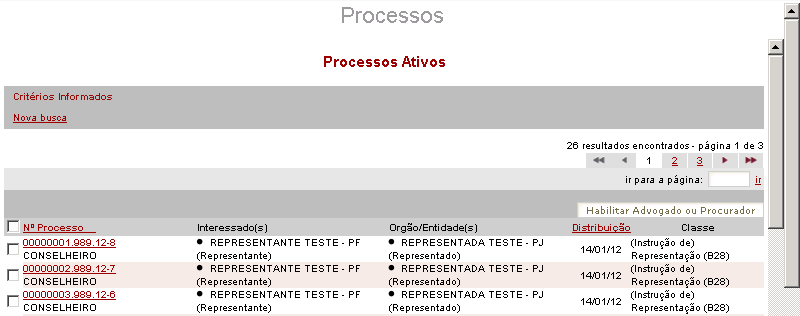
- Arquivados: permite acessar a listagem dos processos em que o usuário consta como parte e que foram arquivados.
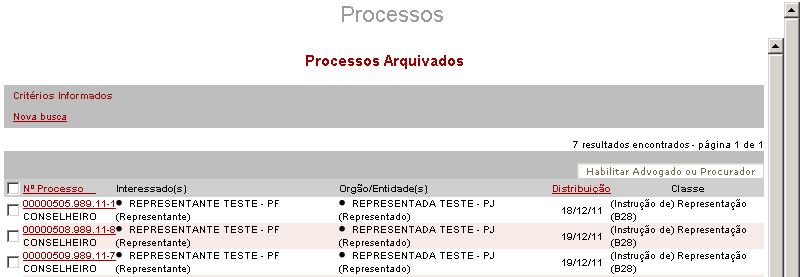
- Ativos sem Advogado ou Procurador: permite acessar a listagem dos processos ativos do usuário que não possuem representantes legais habilitados.
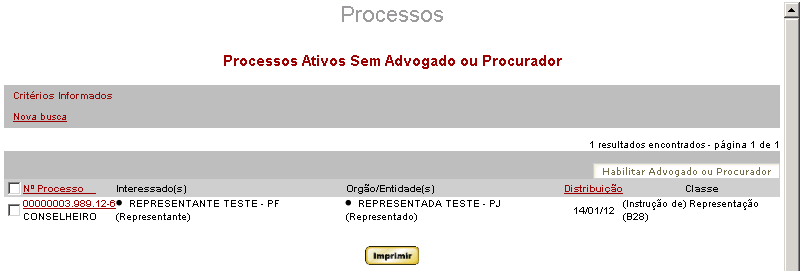
- Buscar: permite a busca por parâmetros, a saber:
- Número do processo: informe o número completo do processo procurado;
- Tipo de Interessado: especifique como a parte está enquadrada no processo;
- Gabinete: permite filtrar por Gabinete de Conselheiro;
- Objeto (Matéria): permite filtrar pelo objeto do processo;
- Fase Processual: permite filtrar pela fase atual do proceso;
Assunto/Classe: permite filtrar por assuntos/classes cadastrados no processo. Para isso:
- Clique em "Buscar na Árvore" e expanda (clicando no ícone [+]) os itens até obter o assunto/classe de interesse. Clique nele para selecioná-lo;
- Clique no botão [Confirmar];
- Clique no botão com as setas para baixo para incluí-lo na busca;
- A opção "inclusive subitens" irá considerar os assuntos/classes abaixo do item selecionado na árvore para a busca;
- Para remover assunto(s)/classe(s) selecionado(s) da busca, clique na(s) caixa(s) de seleção correspondente(s) (última coluna) e clique em "Excluir Selecionados".
- Status Processual: permite selecionar apenas os processos ativos, sobrestados ou arquivados;
- Caráter Sigiloso: permite filtrar pela característica;
- Situação do Processo: permite filtrar pela situação do processo;
- Data Inicial de Autuação e Data Final de Autuação: permite definir um período para a pesquisa por data de autuação;
- Protocolo Juntada: permite pesquisar pelo número de protocolo de juntada de documentos;
- Data informada: permite pesquisar pela "Data do fato", informada no cadastro do processo;
- Unidade Protocoladora de Origem: caso o processo de interesse tenha sido autuado em uma unidade protocoladora.
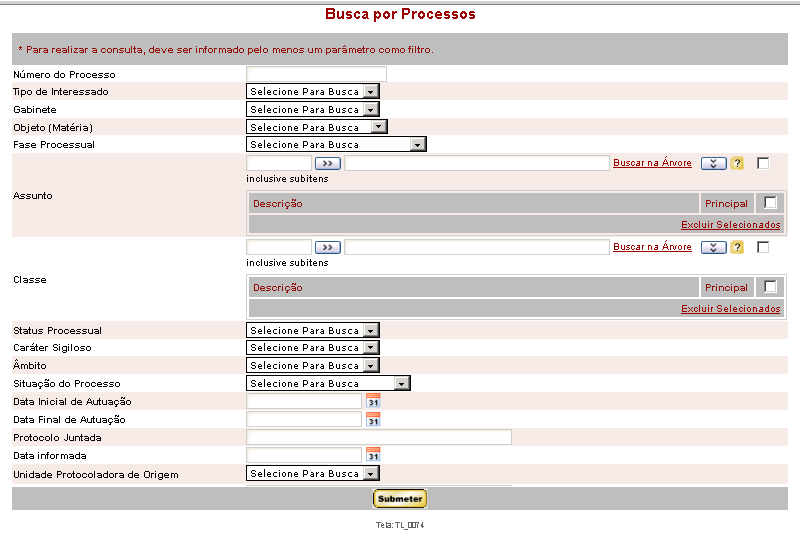
A partir da listagem obtida, é possível:
- Acessar o processo na íntegra clicando no respectivo número do processo;
Habilitar um advogado/procurador jurídico. Para isto:
- Selecione os processos, marcando as caixas de seleção (primeira coluna) correspondentes;
- Clique no botão [Habilitar advogado ou procurador];
- Informe os dados da OAB do representante;
- Clique em "Acrescentar Advogado";
- Clique no botão [Finalizar].
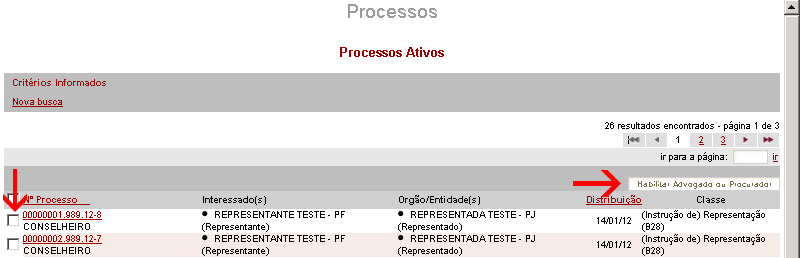

(*) Comunicações
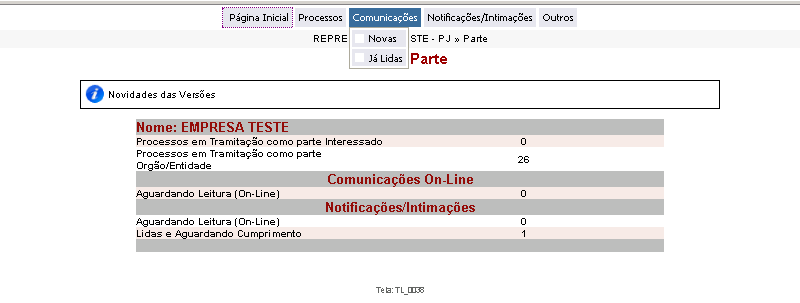
Novas: permite realizar a busca por novas comunicações expedidas para a parte, utilizando os seguintes filtros:
- Número do processo;
- Data de postagem (inicial e/ou final).
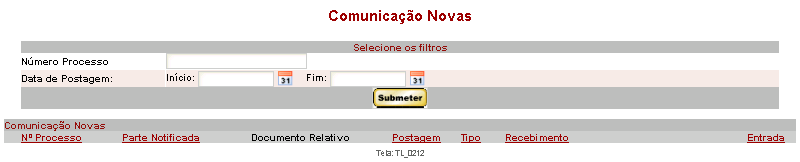
Já Lidas: permite realizar a busca por comunicações expedidas e lidas pela parte, utilizando os seguintes filtros:
- Número do processo;
- Data de postagem (inicial e/ou final).
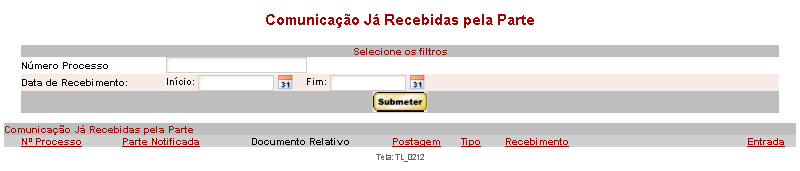
Notificações/Intimações
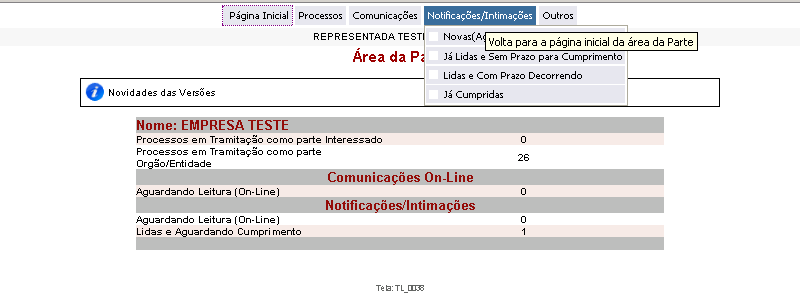
Novas (Aguardando Leitura): permite realizar a busca por novas notificações/intimações, utilizando os seguintes filtros:
- Número do processo;
- Data de postagem (inicial e/ou final).
Existindo notificações/intimações nas condições informadas, elas podem ser acessadas, clicando-se no link "Visualizar" correspondente. Nesta listagem também é possível acessar os dados do processo clicando-se no número do processo.
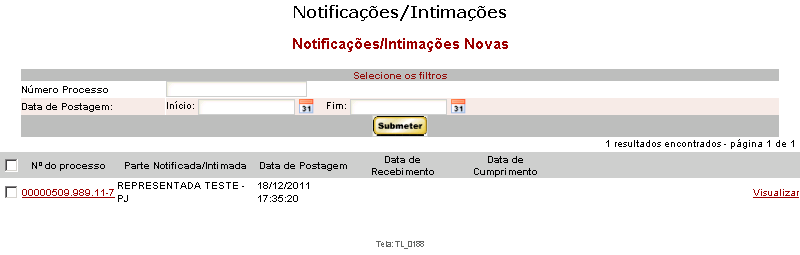
Já Lidas e Sem Prazo para Cumprimento: permite a busca por notificações/intimações já lidas e que não requerem cumprimento, utilizando os seguintes filtros:
- Número do processo;
- Data de postagem (inicial e/ou final).
Existindo notificações/intimações nas condições informadas, elas podem ser acessadas, clicando-se no link "Visualizar" correspondente. Nesta listagem também é possível acessar os dados do processo clicando-se no número do processo.
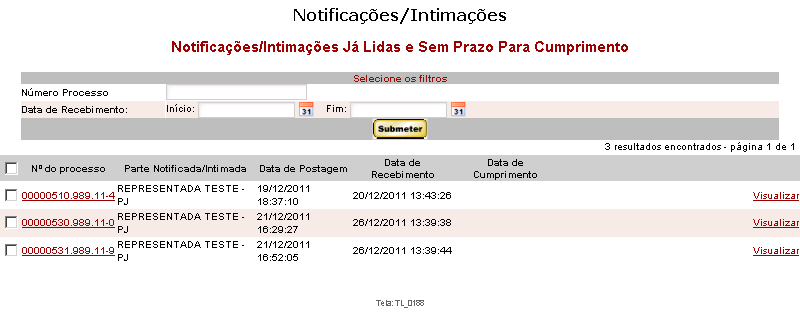
Lidas e Com Prazo Decorrendo: permite a busca por notificações/intimações já lidas e com prazo para cumprimento, utilizando os seguintes filtros:
- Número do processo;
- Data de postagem (inicial e/ou final).
Existindo notificações/intimações nas condições informadas, elas podem ser acessadas, clicando-se no link "Visualizar" correspondente. Nesta listagem também é possível acessar os dados do processo clicando-se no número do processo.
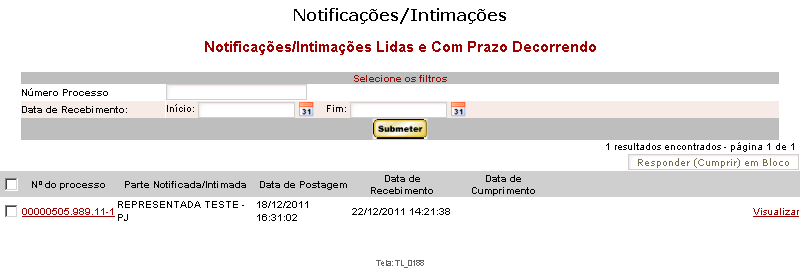
Já Cumpridas: permite a busca por notificações/intimações que já foram cumpridas, utilizando os seguintes filtros:
- Número do processo;
- Data de postagem (inicial e/ou final).
Existindo notificações/intimações nas condições informadas, elas podem ser acessadas, clicando-se no link "Visualizar" correspondente. Nesta listagem também é possível acessar os dados do processo clicando-se no número do processo.
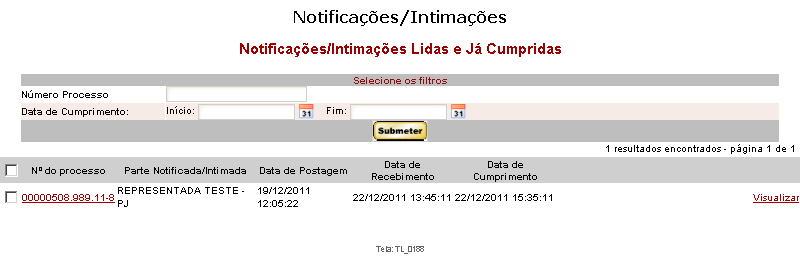
Outros
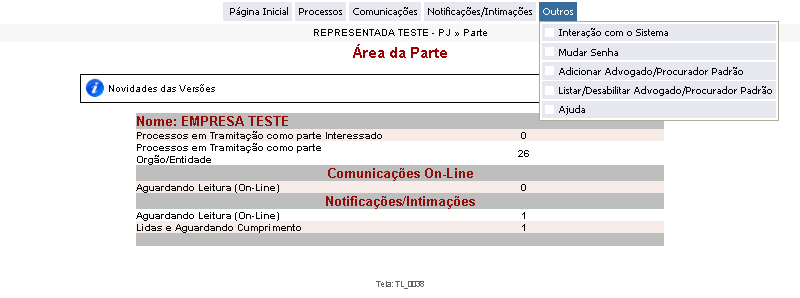
- Interação com o Sistema: permite definir se o usuário deseja receber avisos por e-mail.
- Deseja receber notificação online?: respondendo "Sim" fará com que um e-mail de alerta seja enviado quando uma notificação for expedida para a parte;
- Deseja receber notificação/intimação online?: respondendo "Sim" fará com que um e-mail de alerta seja enviado quando uma notificação/intimação for expedida para a parte;
- Deseja receber e-mails de aviso?: respondendo "Sim" fará com que e-mails de avisos sejam enviados para a parte;
- Digite o seu e-mail:: informe um endereço de e-mail válido para onde serão encaminhados as mensagens dos itens anteriores.
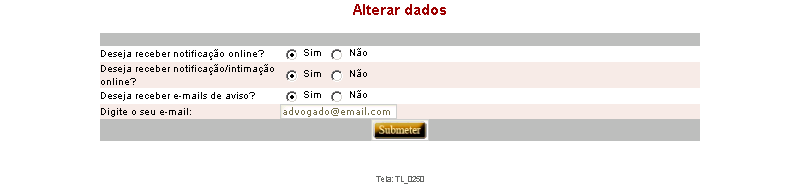
- Mudar Senha: permite alteração de senha.
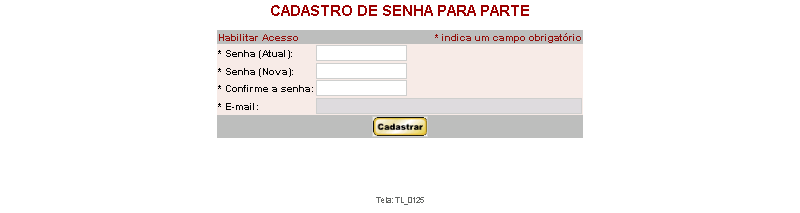
- Adicionar Advogado/Procurador Padrão: permite definir o(s) advogado(s)/procurador(es) padrão, que será(ão) automaticamente habilitado(s) nos novos processos em que o usuário figurar como parte.

- Informe os dados (número, tipo e UF) da OAB e clique em "Acrescentar Advogado";
- Após confirmar os dados do Advogado/Procurador clique em "Finalizar" para concluir o procedimento.
- Obs: a opção N indica uma OAB em situação Normal, ou seja, que não é complementar. As outras opções são
- A: Suplementar
- B: Transferida
- D: Defensor Público
- E: Estagiário
- P: Procurador
- Listar/Desabilitar Advogado/Procurador Padrão: permite acessar a lista do(s) advogado(s)/procurador(es) padrão e também remover algum(ns) dele(s).